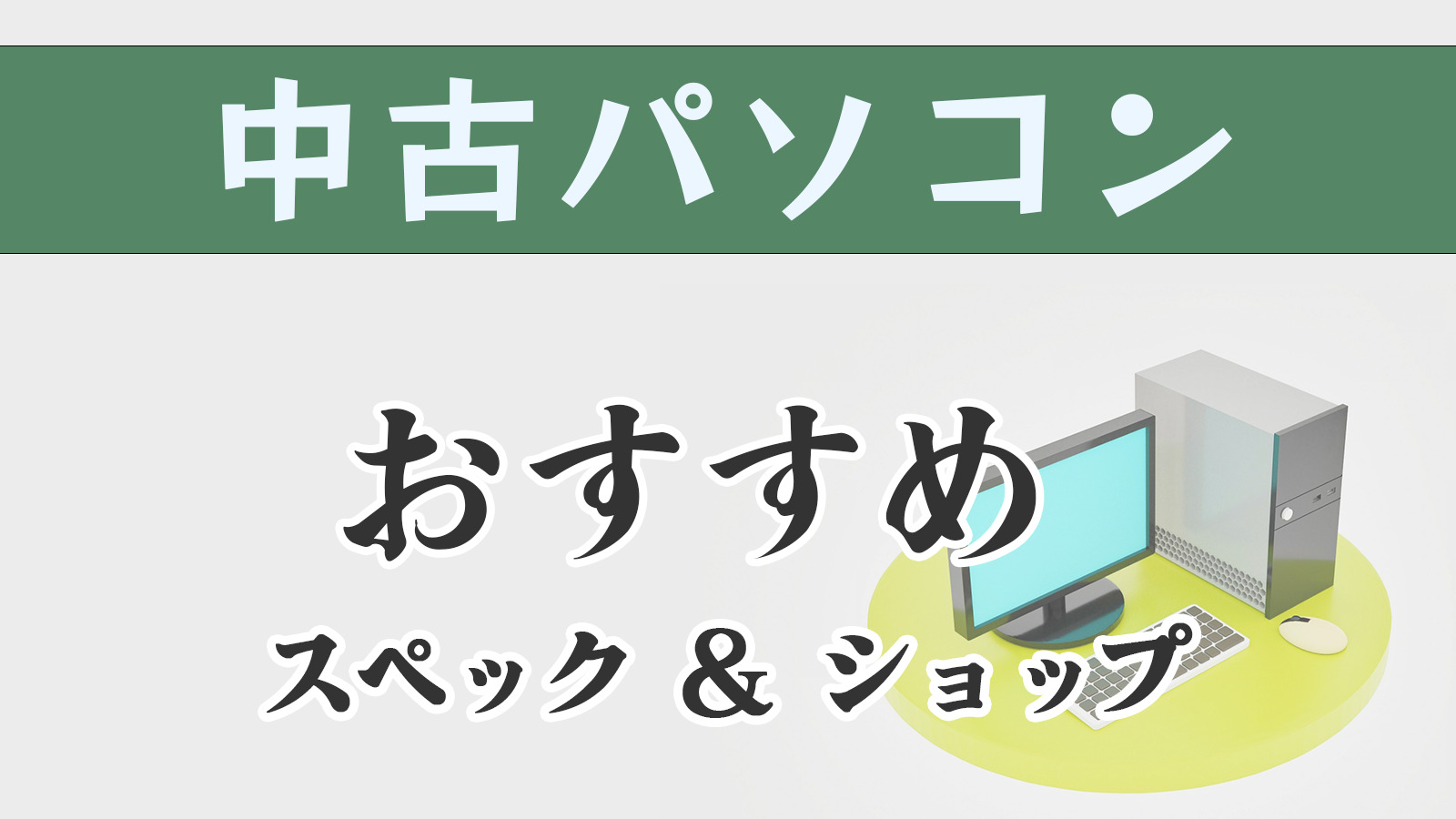こんにちは、よた(@yotalog_ag)です。
この記事では、中古パソコンのおすすめスペックと買うならどこがおすすめかについても解説します。
はじめての中古パソコンを検討している人は、ぜひこの記事で自分に合ったパソコンを見つけましょう。
これだけは見るべき!中古パソコン選びで重要なパーツ

中古パソコンのスペックについて解説する前に
そもそもどこを見れば良いの?
パーツを聞いてもわからない
という人もいるでしょう。
そういった人向けに、まずは中古パソコンで選びでみるべきパーツを下記の表にまとめました。
| パーツ | パーツの役割 | この用途の人は見るべき |
|---|---|---|
| CPU(プロセッサ) 超重要!! | 各パーツに対して処理の命令や計算処理を行う。 すべてのソフトやパーツの性能に影響する。 | 基本、どの用途でも確認するべき |
| GPU(グラフィックボード) 超重要!! | 画像や映像の出力を行う。 ゲームのグラフィック性能、動画・画像の処理に大きく影響する | ・ゲームをしたい ・動画・画像編集したい |
| メモリ 重要! | 各パーツの動作を一時保存する。 複雑な計算が必要なソフトや複数個のソフトを立ち上げた際に影響する。 | ・動画・画像編集したい ・重めのゲームをプレイする ・複数のソフトを立ち上げる予定がある |
| ストレージ 重要! | ファイルやソフトのデータを保存する。 動画ファイルやゲームを多く保存する人は重要。 | どの用途でも影響がある ※複数用途の人はとくに重要 |
| マザーボード | 各パーツ間の動作やデータのやりとりを支えるパーツ。 CPUに合わせて使えるマザーボードが決まっている | CPUに合わせて決まっているため、選べない ※拡張性でわずかに影響あり |
| 電源 | 各パーツの電源の役割をしている。 | どの用途でも影響がある ※パーツにより最適なものが変わる |
| OS | ソフトの立ち上げの基盤となる。 厳密にはパーツではなく、ソフトウェアになる。 | どの用途でも影響があるが、後から導入することが可能 |
とくにCPU・GPUは中古パソコン選びでかなり重要なパーツなので、しっかり確認する必要があります。
とはいえ、CPUとGPUは種類も多く型番だけでは性能がわかりにくいので、パーツの性能を測るベンチーマークソフトのデータを元にCPU・GPUを決めるのがおすすめです。
筆者は、下記のサイトを参考にCPUとGPUの性能を調べています。
そのほかメモリやストレージも重要なパーツで、どちらもGBやTBといった単位で表記されます。
メモリはGBの容量が多いほど性能が高くなり、ソフトの動作が安定したり複数ソフトの立ち上げも可能になります。
ストレージ容量については少し複雑で、基本的には容量が多いものを選べば問題ないですが、それとは別にHDDやSSDなどいくつか種類が分かれています。
若干の知識が必要なため筆者としては調べることをおすすめしますが、よくわからないという人はとりあえず「SSD」を選べば間違いありません。
ストレージの詳細は下記のサイトに記載されています。
基本的には、CPUとGPUを最重要に確認、その次にメモリとストレージを確認すれば自分に合ったパソコンを確認できるでしょう。
マザーボードや電源も重要ではありますが、どちらも用途というよりはパーツに合わせて選ぶものなので、少なくても中古パソコンでは気にする必要はないでしょう。
価格もほかのパーツと比べて高くはなく、最悪パーツだけ購入することもできるので個人的には重要度は低いと考えています。
中古パソコンのおすすめスペック
激重オープンワールドゲームを楽しみたい人向け


人気のPCゲームが増えつつある昨今、PCで本格的なゲームを楽しみたいという人もいるでしょう。
とくに一部オープンワールドゲームは要求されるスペックが高く、パーツを変にケチるとカクカクした環境でプレイすることになり、ストレスが溜まります。
かといって、性能が高いものは十数万円〜数十万円ほどと幅が広く無駄に高性能なものを購入する可能性もあります。
この記事では、「サイバーパンク2077」や「エルデンリング」といったオープンワールドゲームを60fpsで遊ぶことを想定した推奨スペックを表にまとめました
| 激重オープンワールドゲームに推奨のスペック(2024年1月時点) ※サイバーパンク2077、エルデンリングをフルHDの60fpsで遊ぶ想定 | |
|---|---|
| CPU(プロセッサ) | PassMark :7,200以上 Core i7 4790、Ryzen 5 1400以上 |
| GPU(グラフィックボード) | 3DMark Time Spy:6,500以上 GTX 1660 super、Radeon RX 5600以上 |
| メモリ | 16GB以上 |
| ストレージ | 250GB以上(SSD推奨) ※用途により可変 |
とくにゲーム用ならGPUはCPU以上に性能が重視されますので、GPUの性能は少し余裕があるぐらいに選ぶのがおすすめです。
長期間の運用を考えるなら、少し予算を上げてRTX2070やRX6600XTのGPUが搭載された中古パソコンを選ぶのも、個人的には狙い目です。
FPSゲームを楽しみたい人向け


FPSゲームは3Dで激しいアクションプレイが要求されるゲームのため、要求スペックもある程度要求されます。
また、FPSゲームを本格的に遊びたいなら144fps(Hz)の出力ができるような性能のパソコンが欲しくなりますよね。
正確には144Hzに対応したモニターも必要になりますが、こちらは後から買えることもできるのでまずはパソコンから揃えるというのもいいでしょう。
この記事では、「Apex Legends」を中設定で144fps・60fpsのそれぞれで遊ぶことを想定した推奨スペックを表にまとめました。
ゲームによりますが、Apex Legendsでフレームレートが出せればほとんどのFPSゲームもフレームが出せるので、ほかのFPSゲーム用にも参考にしてみてください。
| FPSゲームに推奨のスペック(2024年1月時点) ※Apex Legendsを中設定で144fps、60fpsで遊ぶ想定 | ||
|---|---|---|
| 144fps | 60fps | |
| CPU(プロセッサ) | PassMark :5,000以上 Core i5 4570、Ryzen 3 1200以上 | PassMark :4,200以上 Core i3 6300、Athlon 240GE以上 |
| GPU(グラフィックボード) | 3DMark Time Spy:8,400以上 RTX 3060、Radeon RX 6600以上 | 3DMark Time Spy:3,500以上 GTX 1650、Radeon RX 470以上 |
| メモリ | 16GB以上 | 16GB以上 |
| ストレージ | 250GB以上(SSD推奨) ※用途により可変 | 250GB以上(SSD推奨) ※用途により可変 |
144fpsだとオープンワールドゲーム並みに性能が要求されますが、60fpsで遊ぶ分にはある程度性能を落としても問題ありません。
また、GPU性能のスペックは重視されますが一方でCPU性能はそこまで必要ではないですね。
ちなみに、メモリとストレージはfpsに左右されないので、どちらも同じ容量のメモリとストレージが必要になります。
マイクラを楽しみたい人向け
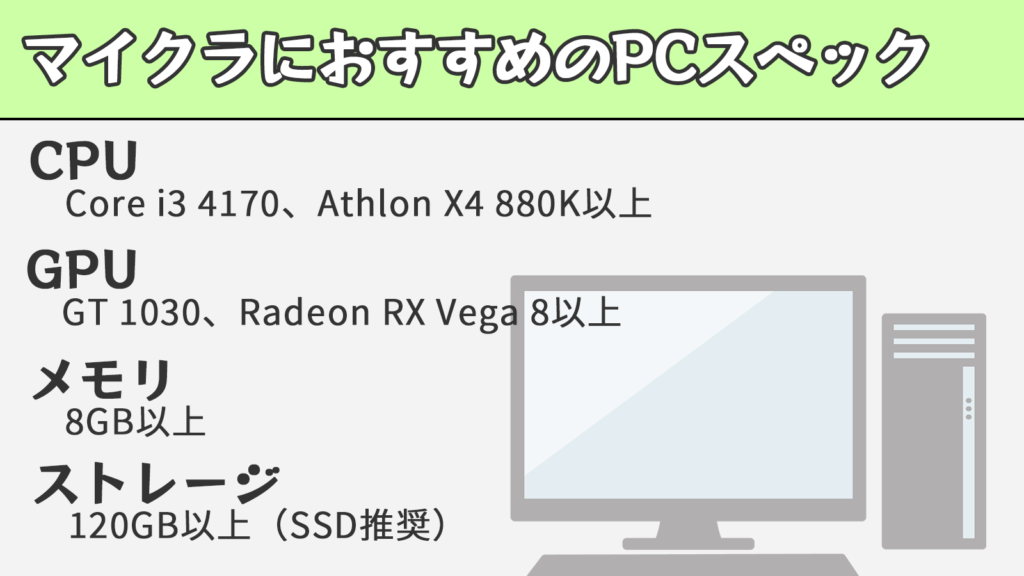
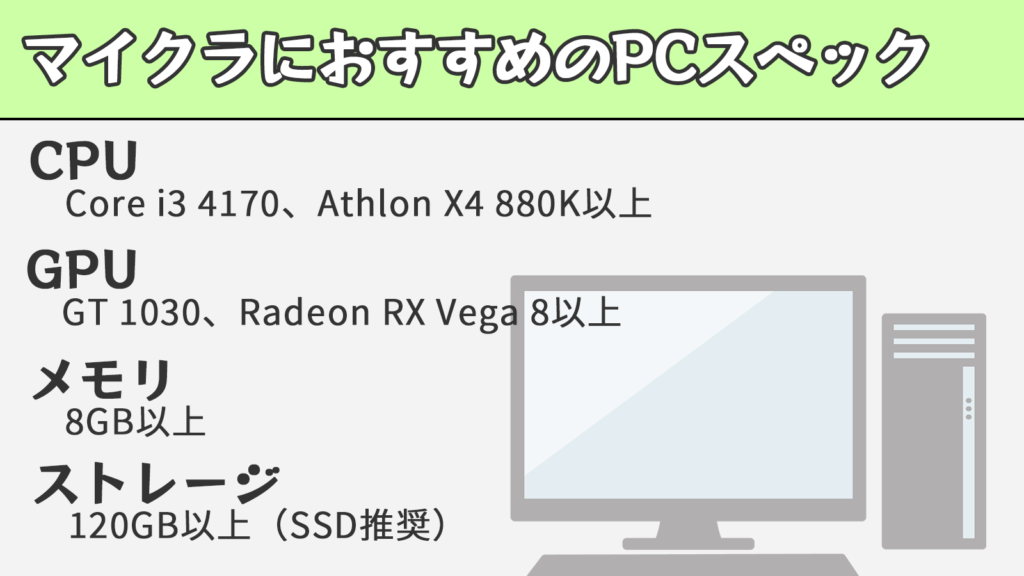
中古パソコンの購入を考えている人の中には、世界で大人気の「マインクラフト(マイクラ)」を遊びたい人もいるでしょう。
正直、マイクラぐらいならよほど旧世代のパソコンではない限りは動きますが、快適に遊びたい人や影MODを使用して遊ぶ予定の人だとスペックを考える必要があります。
この記事では、Java版マイクラをバニラモード(通常)で60fps、影MOD(SEUS)で60fpsのそれぞれで遊ぶことを想定した推奨スペックを表にまとめました。
| FPSゲームに推奨のスペック(2024年1月時点) ※Java版マイクラをバニラモードで60fps、影MODで60fpsで遊ぶ想定 | ||
|---|---|---|
| バニラモード(通常) | 影MOD(SEUS) | |
| CPU(プロセッサ) | PassMark :3,500以上 Core i3 4170、Athlon X4 880K以上 | PassMark :7,200以上 Core i7 4790、Ryzen 5 1400以上 |
| GPU(グラフィックボード) | 3DMark Time Spy:600以上 GT 1030、Radeon RX Vega 8以上 | 3DMark Time Spy:6,500以上 GTX 1660 super、Radeon RX 5600以上 |
| メモリ | 8GB以上 | 16GB以上 |
| ストレージ | 120GB以上(SSD推奨) ※用途により可変 | 250GB以上(SSD推奨) ※用途により可変 |
バニラモードでは要求スペックがかなり低く、数世代前のパソコンでも問題なく遊べますね。
影MODになると一気に要求されるスペックが上がり、激重オープンワールドゲームとほぼ遜色ないレベルのパソコンが必要になります。
ただ、この記事では60fpsを想定したスペックを記載しています。
フレームレートをある程度落としても問題ない人は、GTX1650搭載のパソコンを選べば予算を落とすことができます。
動画編集をしたい人向け


YouTubeや動画プラットフォームで動画投稿をしようと考えている人もいるでしょう。
そして、YouTubeで動画投稿をするなら動画編集や画像編集ができるパソコンも必要になります。
簡単な動画編集だけであれば、要求されるスペックも低くなんならスマホで動画編集もできますが、本格的な動画を作成したいという人は高性能なパソコンが必要になります。
この記事では、「Adobe Premiere Pro」でフルHDの30fpsで動画編集することを想定した推奨スペックを表にまとめました。
| 動画編集に推奨のスペック(2024年1月時点) ※Adobe Premiere ProでフルHDの30fpsで動画編集することを想定 | |
|---|---|
| CPU(プロセッサ) | PassMark :9,400以上 Core i7 7700K、Ryzen 5 3400G、Apple M1以上 |
| GPU(グラフィックボード) | 3DMark Time Spy:6,500以上 GTX 1660 super、Radeon RX 5600以上 |
| メモリ | 16GB以上 |
| ストレージ | 250GB以上(SSD推奨) ※用途により可変 |
編集ソフトによりますが、動画編集ソフトはCPU性能が重視されます。
GPUもエンコードやエフェクト処理に影響があるため重要なパーツですが、ごりごりにエフェクトを入れた動画編集をしないという人なら多少スペックを落としても問題なく使用はできるでしょう。
CPU性能と合わせてメモリの容量がかなり重要で、メモリ容量が足りないと編集ソフトがフリーズまたはクラッシュするなんてこともあるので、メモリ容量はケチらないほうがいいです(経験談)。
また、動画編集ではM1、2チップが搭載されているiMacやMacBookも動画編集としておすすめです。
ゲームを楽しむことはできませんが、かなり快適に動画編集やクリエイティブ作業を行うことができ、筆者のYouTubeチャンネルは「M1チップ搭載のMacBook Air」をメイン機として動画を投稿しています。
ゲームにはそこまで興味ないけど、動画編集を本格的に行いたいという人はiMacやMacBookを検討するのも良いでしょう。
ビジネス用にオフィスソフトなどを使う人向け


ゲームやクリエイティブ作業と違い、オフィスソフトを用いたビジネス用であればそこまでスペックは要求されませんが、あまりにも低い性能のパソコンだと作業はできても、やたらもっさりしてストレスが溜まります。
また、ExcelやPowerPointなどのオフィスソフトは意外とCPU性能が重視され、快適に作業をしたいならある程度スペックにこだわることをおすすめします。
この記事では、「Microsoft Officeソフト(Excel・PowerPointなど)」で作業をすることを想定したビジネス用の推奨スペックを表にまとめました。
| ビジネス用に推奨のスペック(2024年1月時点) ※Microsoft Officeソフト(Excel・PowerPointなど)でのビジネス用途を想定 | |
|---|---|
| CPU(プロセッサ) | PassMark :3,500以上 Core i3 4170、Athlon X4 880K以上 ※Windows10(64bit)対応CPU |
| GPU(グラフィックボード) | 3DMark Time Spy:300以上 GT730、Radeon R7 240以上 ※内臓グラフィックスでも問題なし |
| メモリ | 8GB以上 |
| ストレージ | 120GB以上 ※用途により可変 |
オフィスソフト自体はさらに性能を落としても作業することは可能ですが、動作がもっさりする可能性があるので最低ラインとしてこのレベルのCPUが必要だと考えておけば問題ありません。
ただ、性能は高いけど型番が古すぎてWindows10(64bit)に対応していないCPUもあります。
その場合だと、オフィスソフトが使いにくくなりますのでWindows10(64bit)対応のCPUを選ぶ様にしましょう。
対応CPUについては下記のサイトで確認ができます。
GPUはオフィスソフトの作業ではほぼ必要ないですが、ある程度の日常的な動作に支障が起きないよう最低ラインとして3DMark Time Spyでスコア300以上と記載しています。
ただ、CPU内蔵グラフィックスでも問題ないため、このあたりは気にしなくても問題ありません。
ネット検索・動画視聴に使用したい人向け
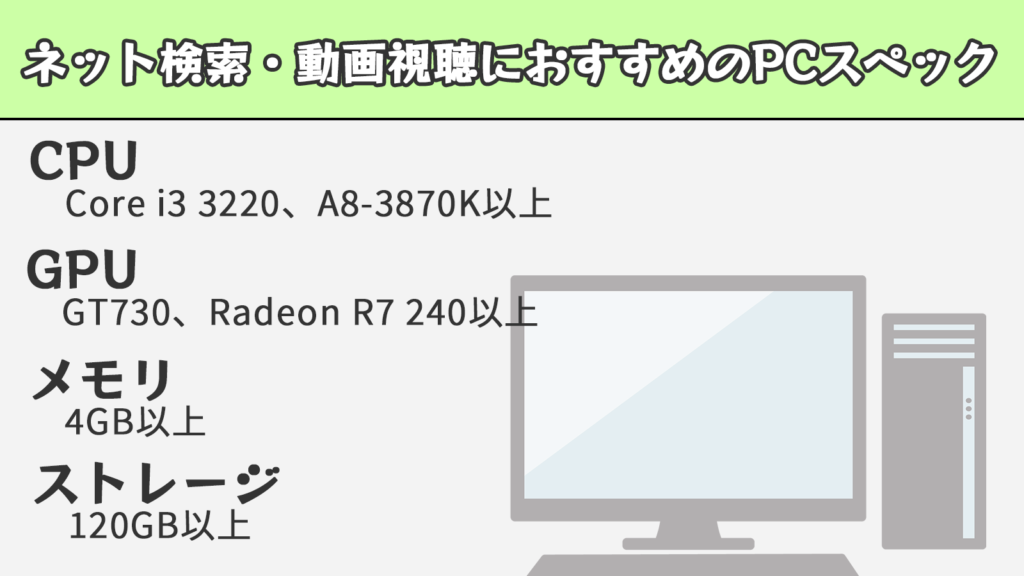
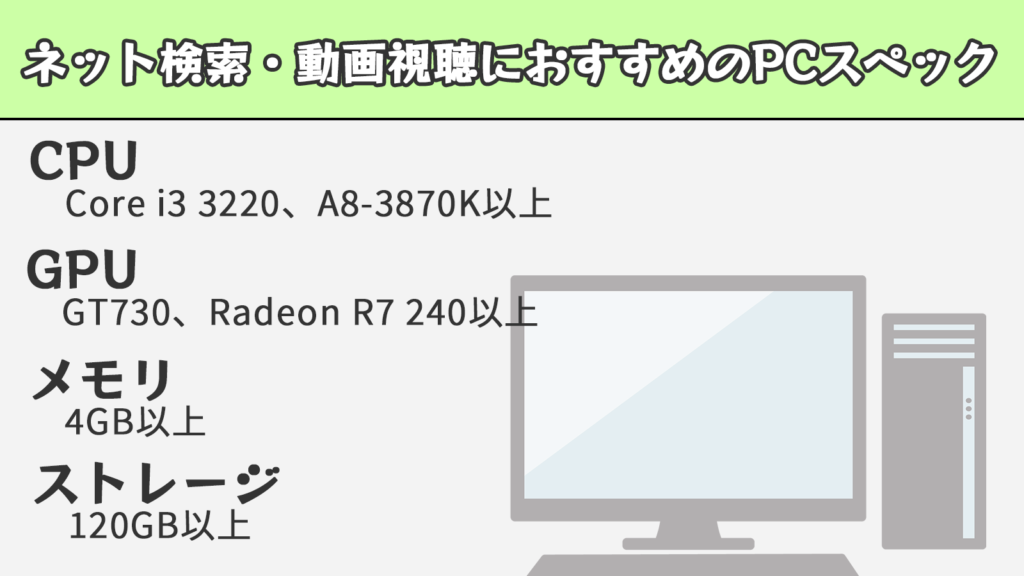
ネット検索や動画試聴に利用したいぐらいであれば、正直どんなスペックでも動きます。
ただ、あまりにも旧型のパソコンだと起動させるだけでもかなりの時間がかかったりと、日常的に使う分にも不便になります。
この記事では、「Twitter、ブラウジングやYouTube試聴」を目的としつつも、日常的な仕様で快適に使えるスペックを表にまとめました。
| ネット検索・動画視聴に使用したい人向け(2024年1月時点) ※Twitter、ブラウジングやYouTube試聴を想定 | |
|---|---|
| CPU(プロセッサ) | PassMark :2,300以上 Core i3 3220、A8-3870K以上 ※Windows10(64bit)対応CPU |
| GPU(グラフィックボード) | 3DMark Time Spy:300以上 GT730、Radeon R7 240以上 ※内臓グラフィックスでも問題なし |
| メモリ | 4GB以上 |
| ストレージ | 120GB以上 ※用途により可変 |
CPU性能はそこまで必要ではなく、PassMarkでスコア2,300以上であれば快適に動画視聴やブラウジングができます。
ただ、Windows10(64bit)には対応していないといろいろ不便に感じるのでこのあたりはしっかりと確認する様にしましょう
対応CPUについては下記のサイトで確認ができます。
GPU性能は内臓グラフィックスでも問題ないため、基本は無視して問題ありません。
メモリ性能は正直そこまで必要ではないですが、最低限4GB以上はあるのが望ましいです。
中古パソコンのおすすめショップ
パソコン市場
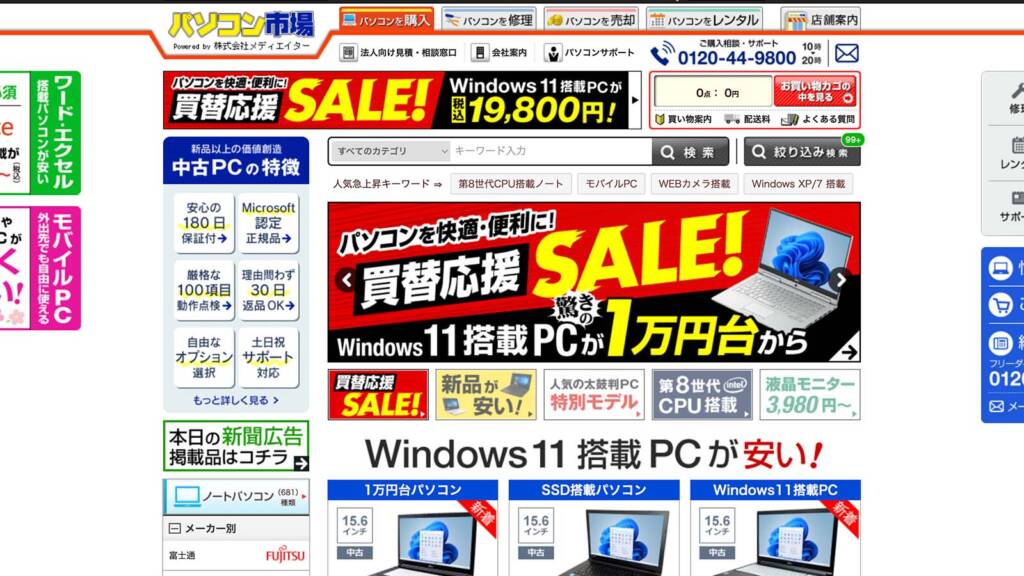
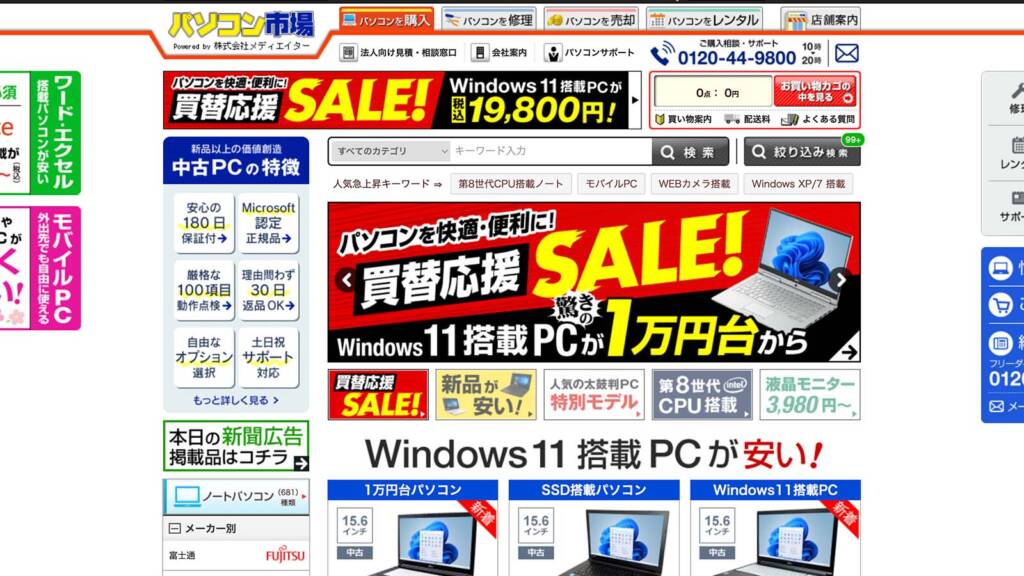
- ゲーミング用PCの取り扱いが豊富
- ノートパソコンにも強い
- 30日間の返品・交換に対応している
PC WRAP


- 業界最長の3年保証
- 1週間以内なら理由問わず返品可
- ビジネス用のお手軽なパソコンが多め
PC WRAPは業界最長クラスの3年保証で、安心して中古パソコンを購入できます。
さらにPC WRAPの魅力として1週間以内なら理由問わず返品を受け付けています。
とくに1週間以内ならこちら都合での返品も可能なのは、はじめて中古パソコンを購入する人でも安心して選ぶことができますね。
製品数はほかの中古パソコンショップと比べて特別多いわけではありませんが、1〜3万円台でお手軽に購入できるパソコンが多めで、オフィスソフトの使用などビジネス用としてパソコンを探している人にはおすすめです。
地味にゲーミングPCで掘り出し物がある時もあるので、ゲーム用の中古パソコンを探している人もサイトをたまにチラ見するのもいいでしょう。
Qualit
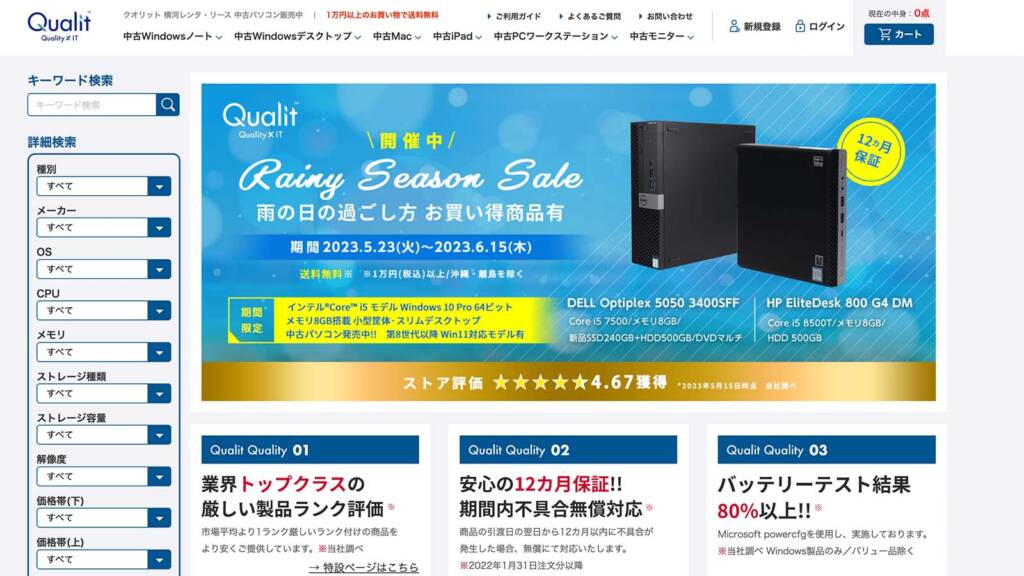
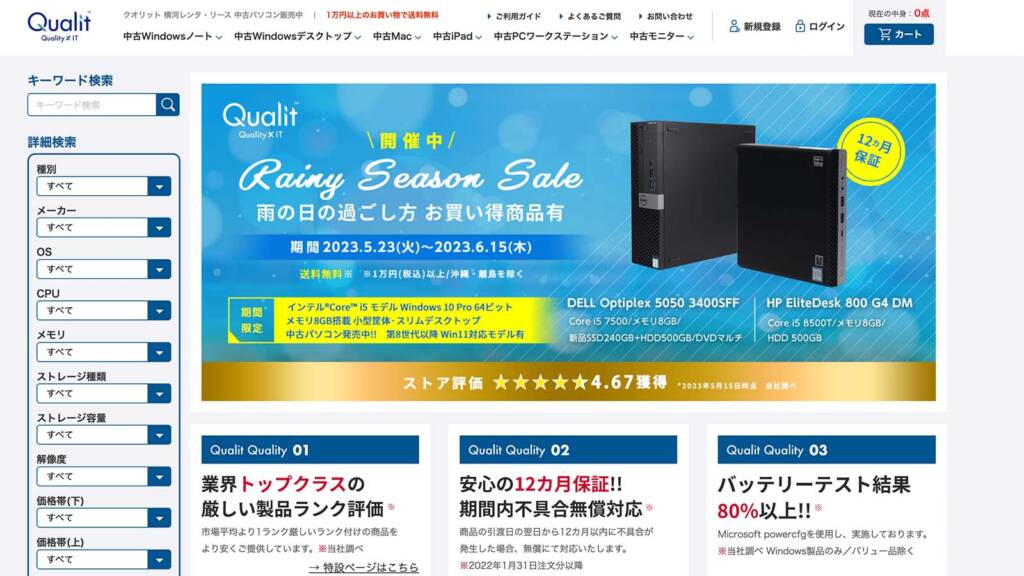
- 製品の品質評価は業界トップクラス
- 1年間の保証で安心
- ビジネス用のお手軽PCに強い
Qualitは業界トップクラスにの品質評価をしている中古パソコンショップなのが魅力です。
外観ランクに特に気を遣っており、目には見えにくい小さな傷も含めて厳密に中古パソコンをランクづけしています。
専任のスタッフが丁寧に清掃をしてくれて、外観でも衛生面でも気を遣っているのが良いですね。
さらに1年間の保証があり、長期間の不具合も安心できます。
ゲーミングPCや動画編集用も製品は控えめではありますが、製品数は少なくはなくビジネス用のものや3万円以下の中古パソコンが豊富です。
ビジネス用に低価格のPCを探している人は、Qualitがおすすめです。
よくある質問
まとめ
中古パソコンはすぐに壊れやすく怖いイメージを持たれる人もいると思いますが、しっかり知識をつけて選べばコスパ良く目的にあったパソコンを選ぶことができます。
また、優良なパソコンショップで中古パソコンを購入することで、何かあった時でも安心するこができます。
「予算はあまりないけどゲームを楽しみたい」「ビジネス用とにお手軽なパソコンが欲しい」と考えている人は、この記事を参考に自分に合ったパソコンをぜひ探しましょう。